So erstellen Sie eine Gewinn- und Verlustrechnung in Excel
Sowohl große als auch kleine Unternehmen müssen ihre Leistung nachverfolgen. Aus diesem Grund sind Jahresabschlüsse wie Bilanz und Gewinn- und Verlustrechnung sinnvoll.
Um die Leistung Ihres Unternehmens zu überprüfen, benötigen Sie nicht einmal einen Buchhalter oder eine Buchhaltungssoftware. Excel kann Ihnen helfen, Ihre eigenen Aussagen zu treffen, wenn Sie die Anweisungen befolgen.
Um Ihnen bei der Erstellung Ihrer Abrechnungen zu helfen, finden Sie hier eine Anleitung zur Erstellung einer Gewinn- und Verlustrechnung.
Was ist eine Gewinn- und Verlustrechnung?
Dieses Dokument ist ziemlich einfach. Alles, was Sie sich merken müssen, ist diese Formel:
Net Income = (Total Revenue + Gains) - (Total Expenses + Losses)Sobald Sie Ihre Gewinn- und Verlustrechnung erstellt haben, sehen Sie, wie viel Sie in einem Zeitraum verdient (oder verloren) haben. Sie sehen auch den Betrag, den Sie pro Kategorie verdienen oder ausgeben.
Anhand dieser Informationen können Sie Ihre Effizienz erkennen. Die Daten zeigen Ihnen auch, welche Aspekte Ihres Unternehmens verbessert werden müssen.
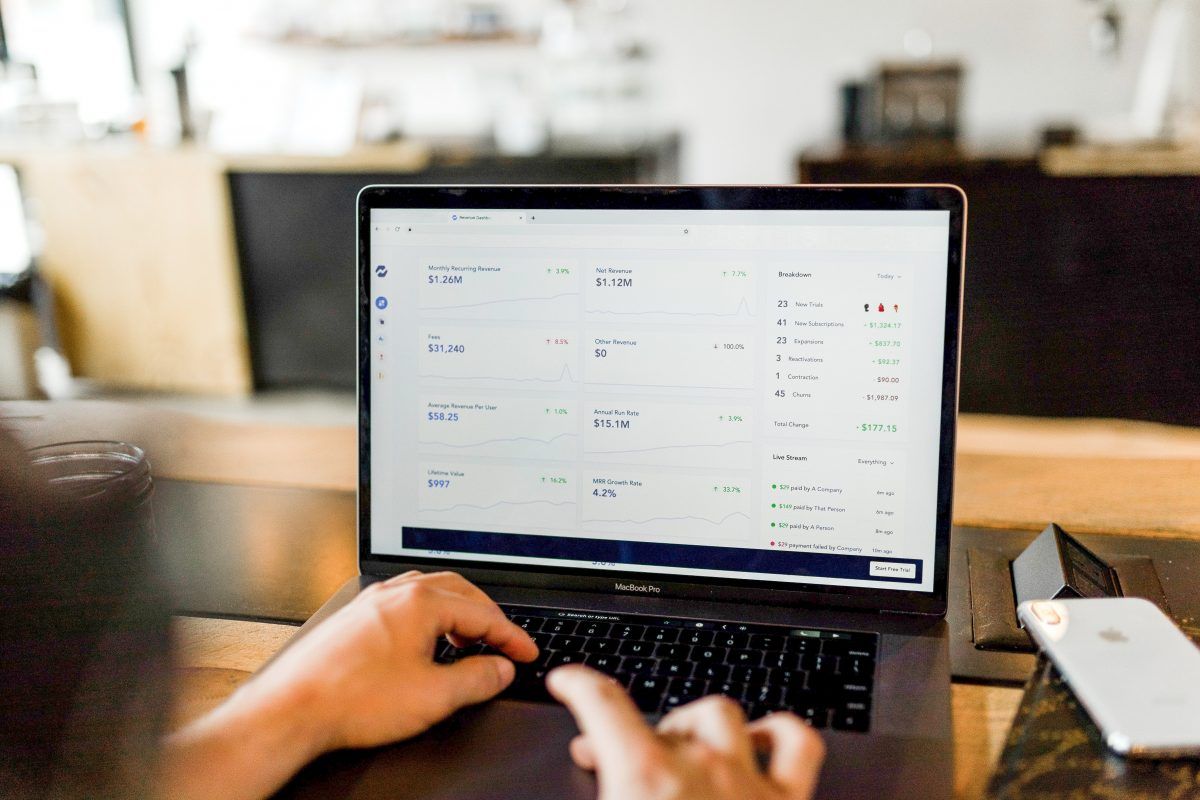
1. Wählen Sie Ihre Periode
Die meisten Gewinn- und Verlustrechnungen werden jährlich erstellt. Auf diese Weise können Sie sehen, wie Sie Ihr letztes Jahr gemacht haben und was Sie verbessern können.
Sie können jedoch vierteljährliche (oder sogar monatliche) Einkommensnachweise erstellen. Dies ist besonders nützlich, wenn Ihr Unternehmen neu ist oder wenn Sie Strategien ändern. Das liegt daran, dass Sie die Gesamtauswirkung der von Ihnen vorgenommenen Änderungen sehen können.
2. Halten Sie Ihr Tagebuch bereit
Für jede von Ihnen abgegebene Erklärung ist eine genaue Aufzeichnung erforderlich. Aus diesem Grund müssen Unternehmen ihre Finanztransaktionen in einem Journal verfolgen.
Wenn Sie noch kein Journal erstellt haben, können Sie Ihre Einkommenserklärung mit Ihren Quittungen, Kontoauszügen und anderen Aufzeichnungen erstellen. Solange Sie vollständige Angaben haben, können Sie eine einigermaßen genaue Gewinn- und Verlustrechnung erstellen.
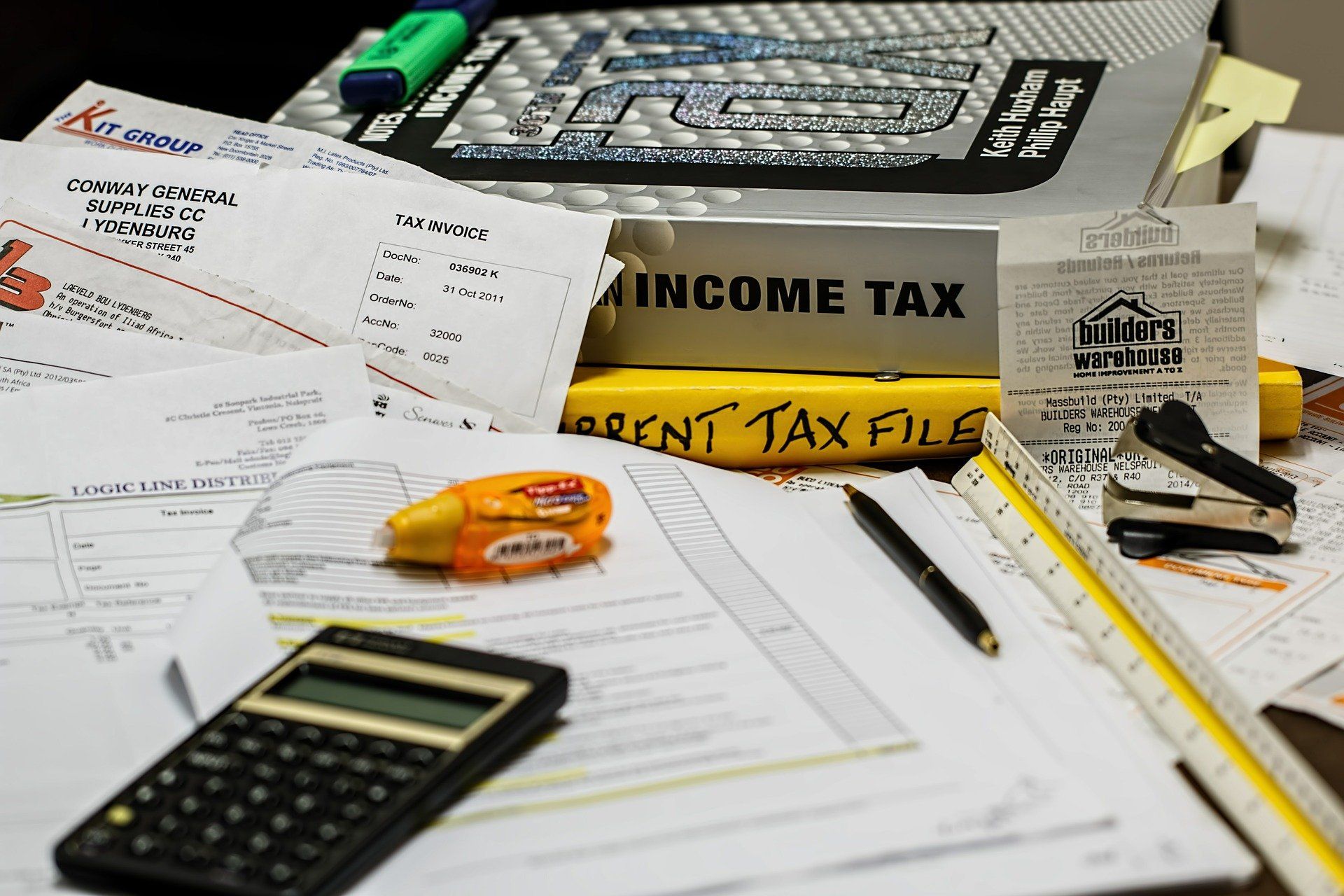
3. Ordnen Sie Ihre Informationen an
Bevor Sie mit der Erstellung der Gewinn- und Verlustrechnung fortfahren, sollten Sie diese zuerst arrangieren. Dieses Dokument hat vier Hauptkategorien:
- Abschnitt "Einnahmen/Gewinn" : bezieht sich auf Geld, das im Rahmen des Hauptzwecks Ihres Unternehmens erzielt und ausgegeben wurde.
- Betriebsausgaben : bezieht sich auf die täglichen Ausgaben Ihres Unternehmens. Dies sind Ihre erforderlichen Ausgaben, um Ihr Geschäft zu führen.
- Gewinne (Verluste) aus laufender Geschäftstätigkeit: Bezieht sich auf Ihre Zinsaufwendungen, Steuern und andere Barbewegungen, die nicht mit der Geschäftstätigkeit zusammenhängen.
- Einmalige Ereignisse : bezieht sich auf signifikante, einmalige Gewinne und Verluste. Dies können der Verkauf oder Kauf wesentlicher Vermögenswerte, Erträge aus aufgegebenen Geschäftsbereichen, Bilanzierungserwägungen und andere Posten sein.
Finden Sie heraus, in welchen Abschnitt jede Transaktion fällt, damit Sie Ihre Excel-Datei später leichter ausfüllen können.
4. Erstellen Sie die Excel-Datei
- Um Ihre Gewinn- und Verlustrechnung zu erstellen , öffnen Sie zuerst Microsoft Excel und erstellen Sie dann eine neue Datei .
- Geben Sie in die erste Zelle [Firmenname] Gewinn- und Verlustrechnung ein . Dies hilft Ihnen, Ihre Dateien zu organisieren, insbesondere wenn Sie dieses Dokument drucken müssen.
- Überspringen Sie eine Zeile und schreiben Sie dann Abgedeckter Zeitraum . Dies zeigt, welche Daten von dieser Gewinn- und Verlustrechnung erfasst werden.
5. Finden Sie Ihre Unterkategorien
Die vier bereitgestellten Kategorien bleiben in den meisten Unternehmen gleich. Die Abschnitte hier unten ändern sich jedoch von Geschäft zu Geschäft.
Um Ihnen bei der Auswahl des zu platzierenden Abschnitts zu helfen, hier einige Beispiele:
1. Einnahmen
- Der Umsatz
- Bruttoumsatz
- Schlechte Ware
- Nettoumsatz
- Kosten der verkauften Waren: Dies bezieht sich auf Ihr Kapital für Ihr Inventar. Dies gilt nur, wenn Ihr Unternehmen mit physischen Artikeln handelt. Wenn Sie ein dienstleistungsbasiertes Unternehmen sind, können Sie diesen Abschnitt überspringen.
- Anfangsinventur
- Gekaufte Ware
- Rohes Material
- Fertigungsarbeit
- Insgesamt verfügbare Waren
- Endbestand
- Gesamtkosten der verkauften Waren
- Bruttogewinn (Verlust)
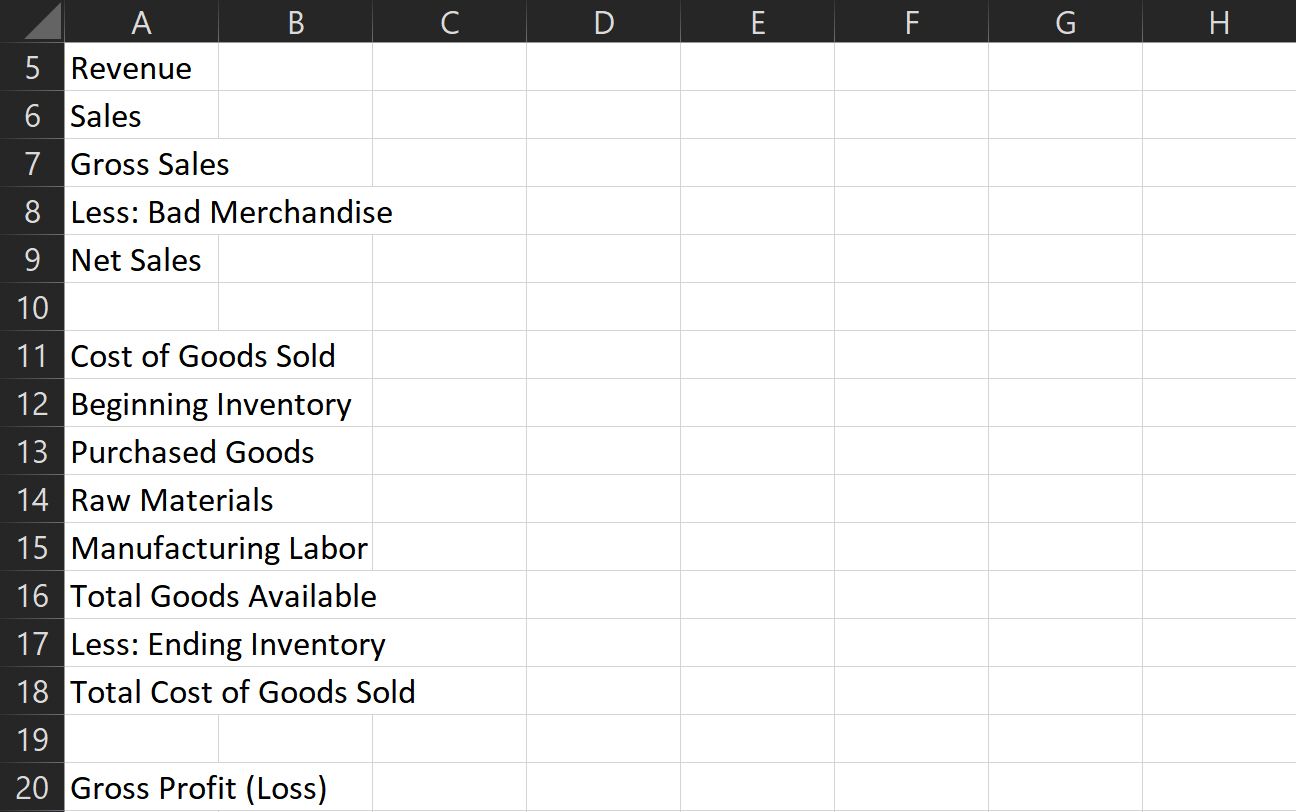
2. Betriebskosten
- Gehälter
- Miete
- Dienstprogramme
- Transport
- Werbung
- Marketing
- Andere
- Geschäftsaufwand
- Betriebsgewinn (Verlust)
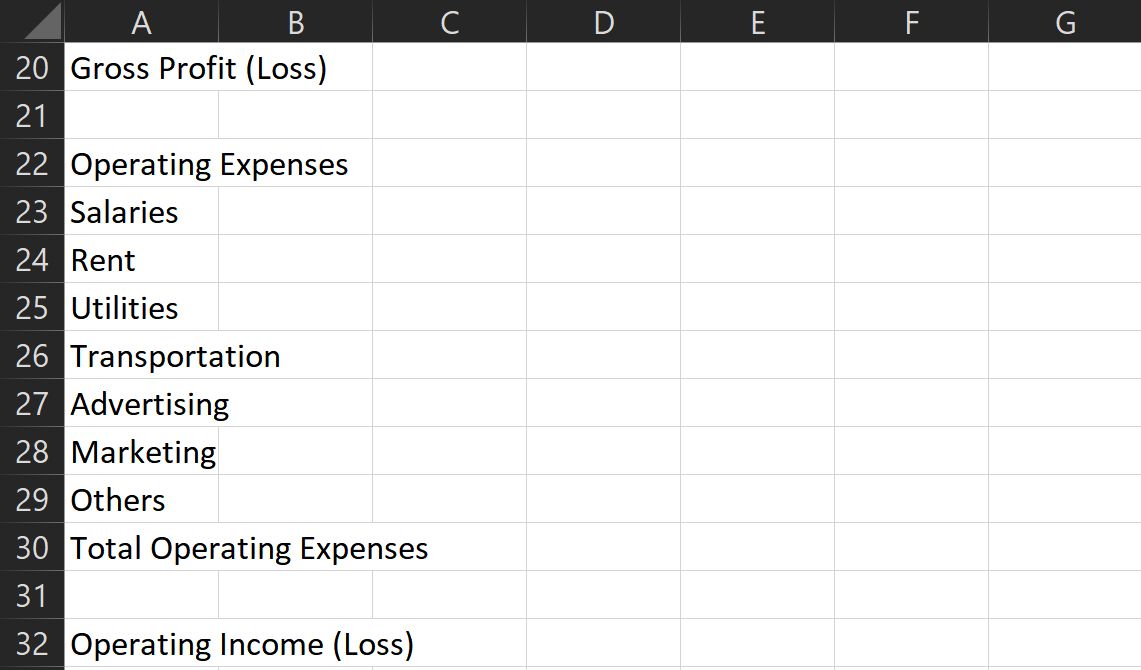
3. Gewinne (Verluste) aus laufender Geschäftstätigkeit
- Andere Gewinne
- Andere Ausgaben
- Zinsaufwendungen
- Gesamtgewinne (-verluste) aus fortgeführten Geschäftsbereichen
- Einkommen vor Steuern
- Steueraufwendungen
- Ertrag (Verlust) aus fortgeführten Geschäftsbereichen
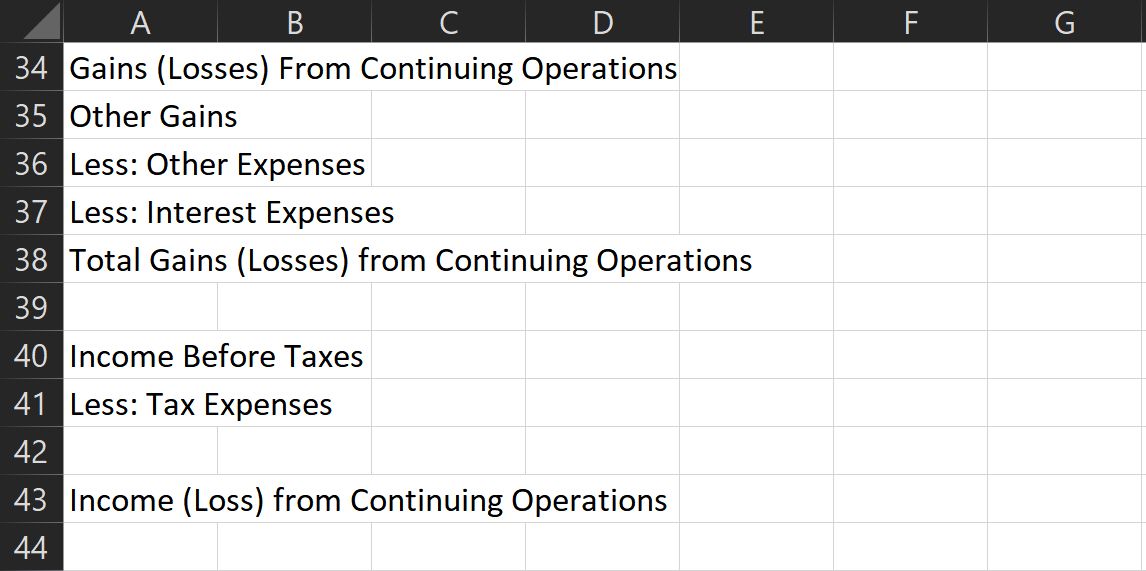
4. Einmalige Ereignisse
- Ergebnis aus nicht fortgeführten Aktivitäten
- Verluste aus nicht fortgeführten Aktivitäten
- Gewinne aus außerordentlichen Posten
- Verluste aus außerordentlichen Posten
- Gewinne aus Bilanzierungsänderungen
- Verluste aus Bilanzierungsänderungen
- Gesamtgewinne (Verluste) aus einmaligen Ereignissen
- Nettoeinkommen
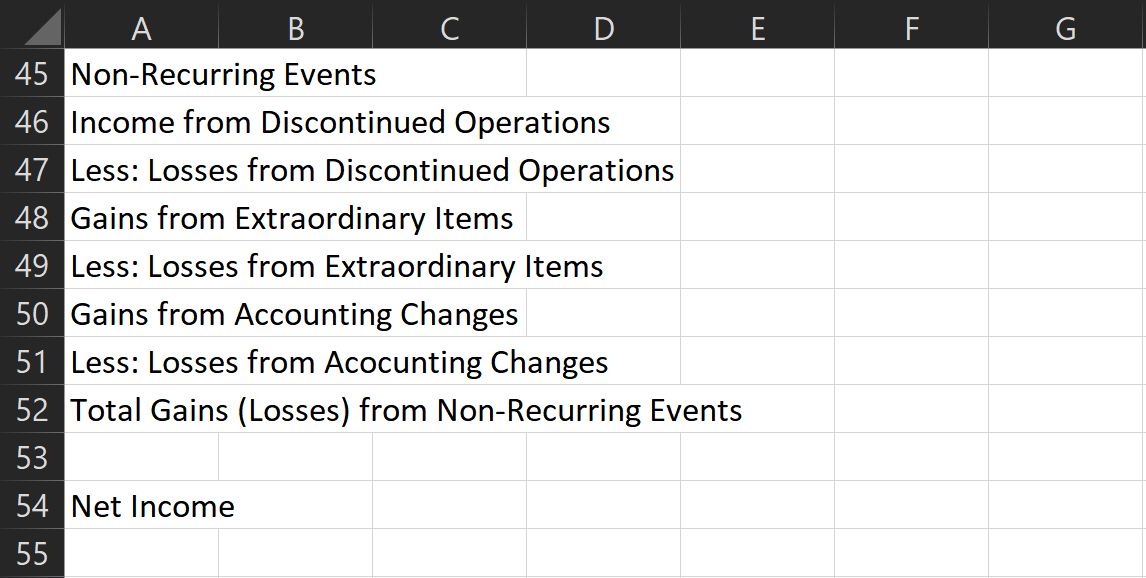
Diese Kategorien verwenden die meisten Unternehmen für ihre Gewinn- und Verlustrechnung. Sie können dies jedoch nach Belieben ändern.
Fügen Sie immer Leerzeichen zwischen Kategorien und Unterkategorieabschnitten hinzu. Dies stellt sicher, dass Sie nicht mit dicht gepackten Informationen verwechselt werden.
Ziehen Sie jeden Unterabschnitt ein, um ihn von anderen Abschnitten zu unterscheiden. Im Menüband Home finden Sie unter Ausrichtung die Schaltfläche Einzug .
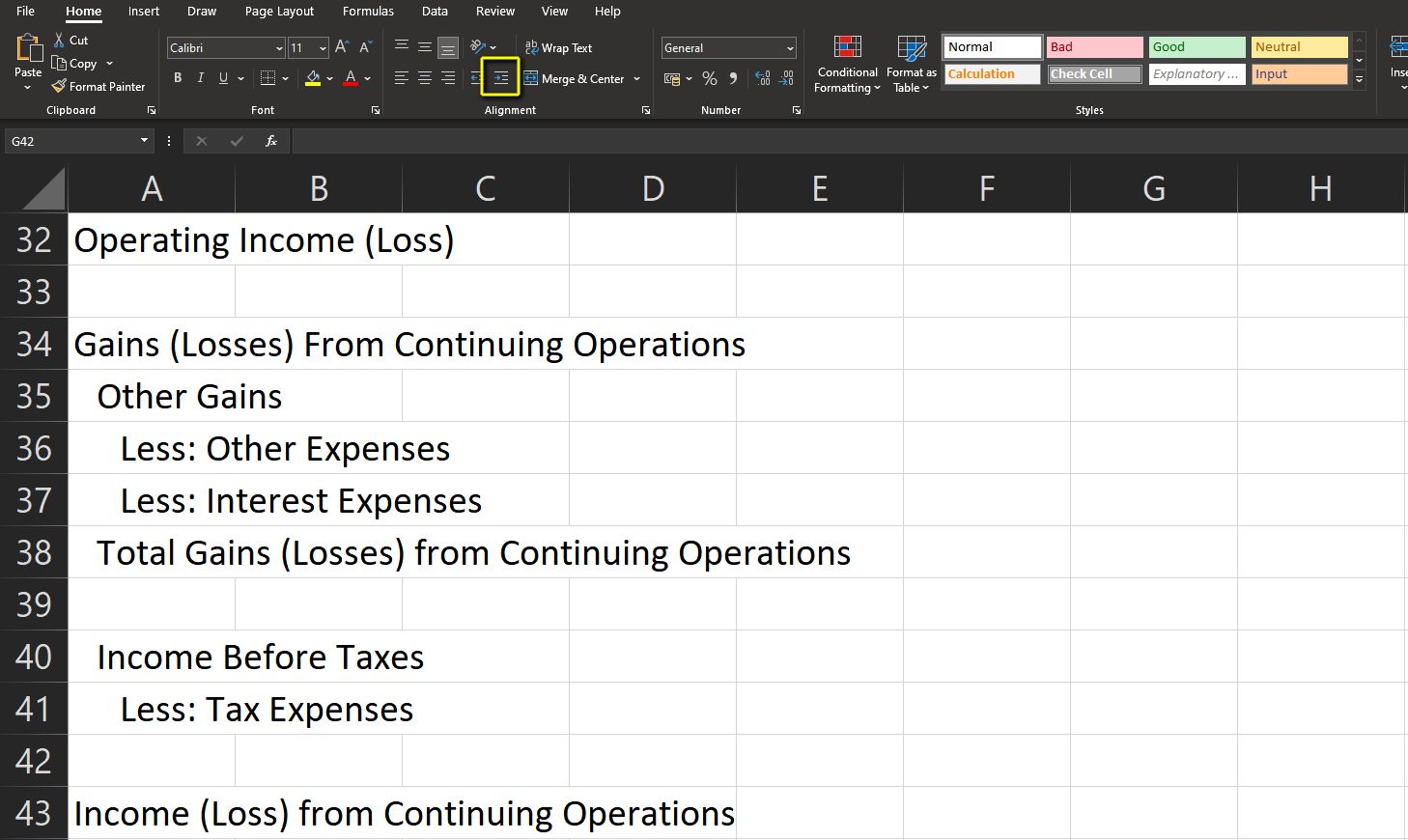
Sie können auch die Größe der Spalten ändern, um sicherzustellen, dass alle Inhalte passen. Doppelklicken Sie dazu auf die Linie zwischen den Spalten A und B.
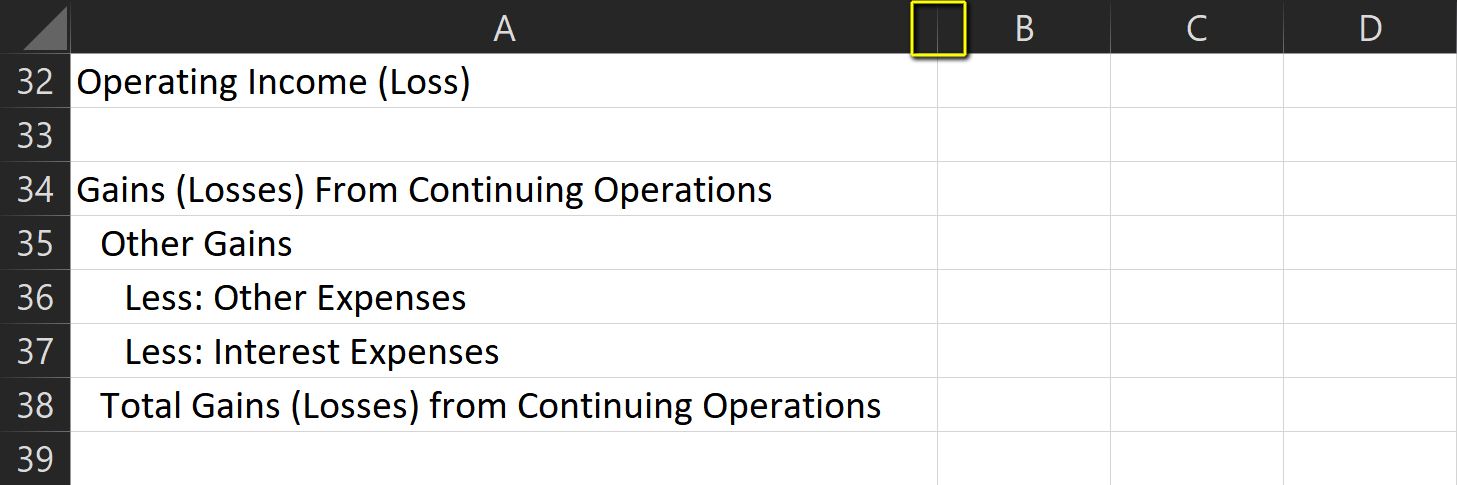
6. Bereiten Sie Ihre Formeln vor
Formeln in Ihrer Gewinn- und Verlustrechnung sind einfach. Schließlich geht es nur darum, Werte zu addieren oder zu subtrahieren.
Alle Werte sind jedoch verbunden, daher sollten Sie beim Schreiben Ihrer Formeln vorsichtig sein. Bereiten Sie zunächst die Formel für den Nettoumsatz vor. Hier müssen Sie lediglich die Summe der Einträge ermitteln.
Geben Sie dazu =SUM( und wählen Sie dann alle Einträge im Unterabschnitt Verkauf aus . Vergessen Sie nicht, die Umschalttaste gedrückt zu halten, um mehrere Zellen auszuwählen.
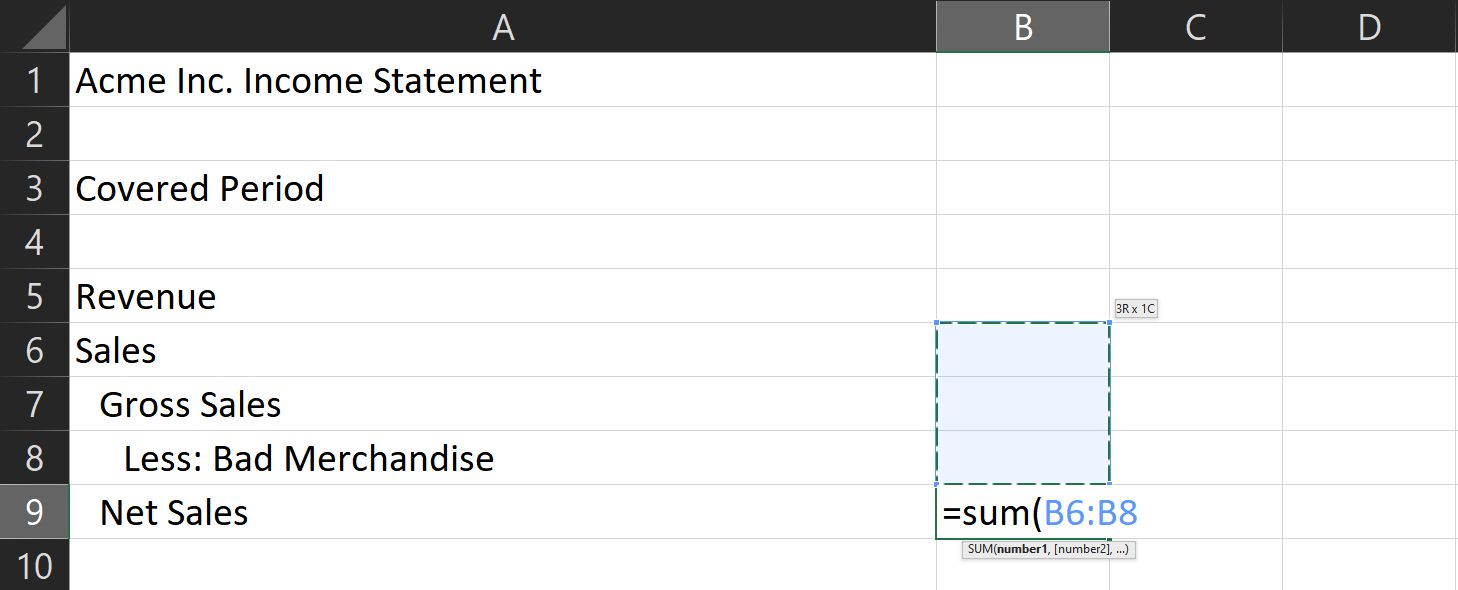
Der Abschnitt " Kosten der verkauften Waren " enthält zwei Zwischensummen. Der erste ist Total Goods Available . Dies ist die Summe Ihres gesamten aktuellen Inventars. Um diesen Wert zu finden, wiederholen Sie die obige Formel und wählen Sie alle Einträge über Total Goods Available .
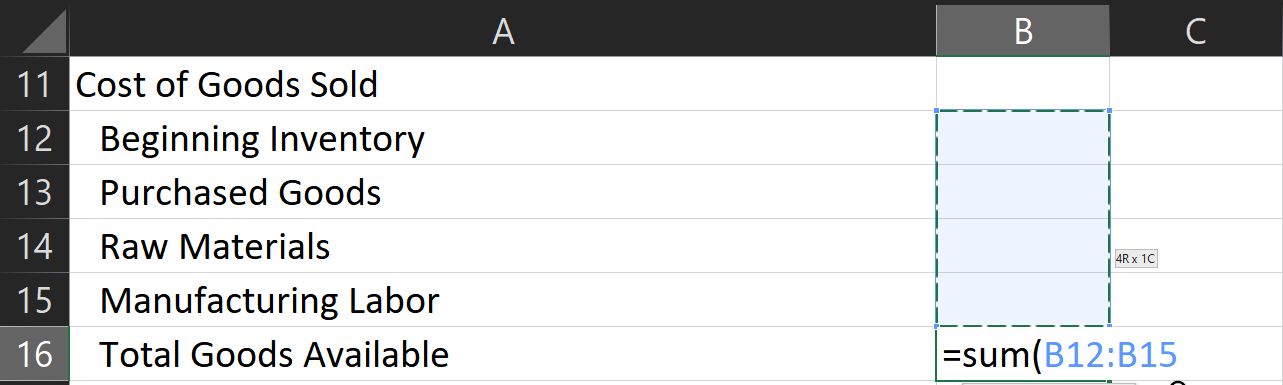
Die Gesamtkosten der verkauften Waren sind die Summe aus der Gesamtmenge der verfügbaren Waren und abzüglich: Endbestand. Seine Formel ist =SUM([Gesamtbestand an verfügbaren Waren]:[Weniger:Endbestand])
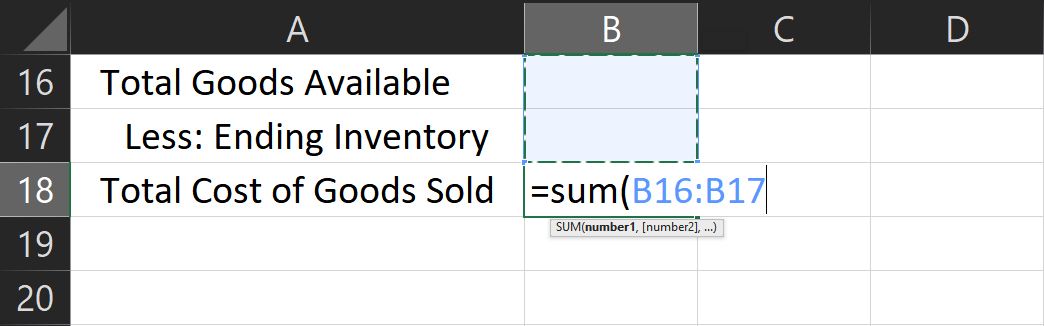
Sobald Sie diesen Wert haben, berechnen Sie Ihren Bruttogewinn mit dieser Formel: =[Nettoumsatz]-[Gesamtkosten der verkauften Waren]
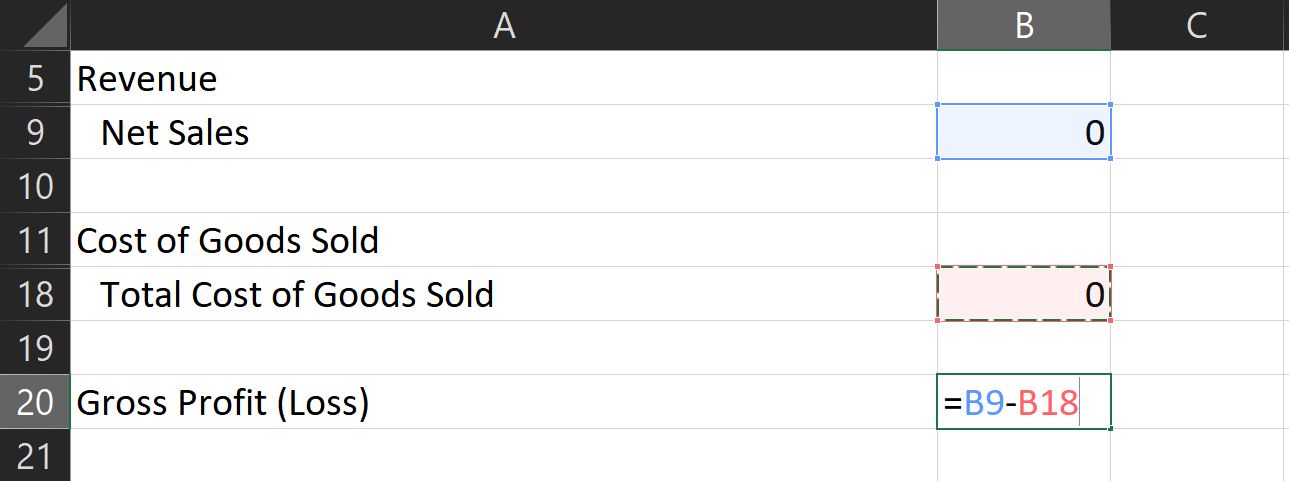
Die Formel für die Gesamtbetriebskosten ist wie beim Nettoumsatz. Verwenden Sie =SUM( und wählen Sie dann alle Zellen unter dieser Unterkategorie aus.
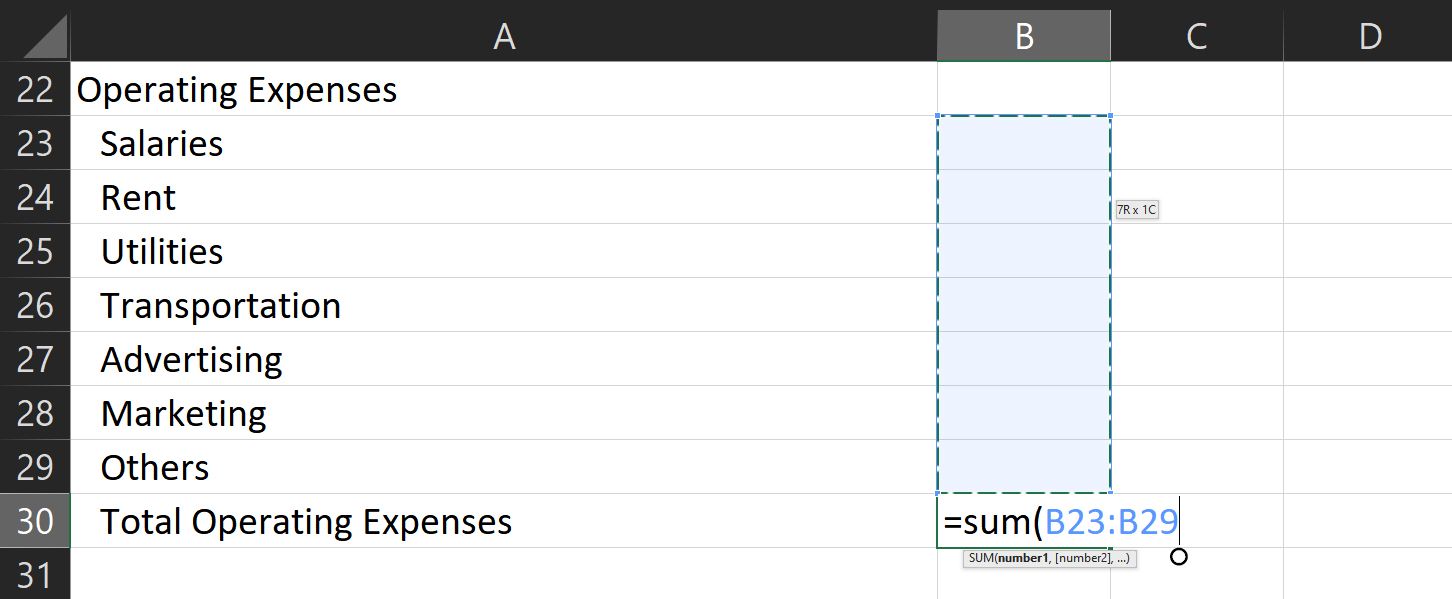
Um Ihr Betriebseinkommen (Verlust) zu berechnen, verwenden Sie die Formel =[Bruttogewinn (Verlust)]-[Gesamtbetriebskosten] .
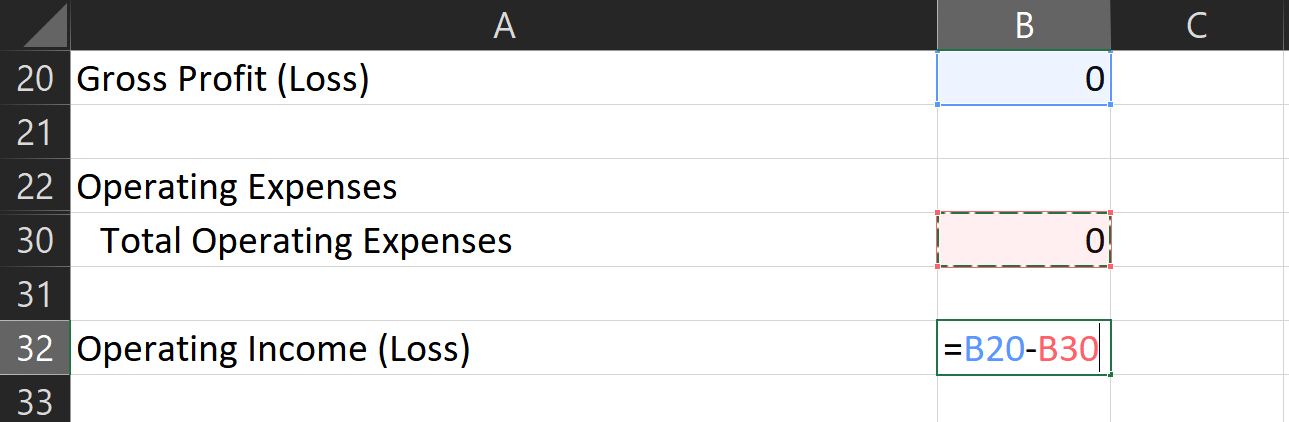
Berechnen Sie Ihre Gesamtgewinne (-verluste) aus fortgeführten Aktivitäten mithilfe der Summenfunktion. Sobald Sie diesen Betrag haben, ermitteln Sie Ihr Einkommen vor Steuern mit dieser Formel: =[Betriebseinkommen (Verlust)]+[Gesamtgewinne (Verluste)] .

Um Ihr Einkommen aus fortgeführten Aktivitäten zu erhalten, addieren Sie Ihr Einkommen vor Steuern, abzüglich: Wert der Steueraufwendungen und Betriebseinnahmen.
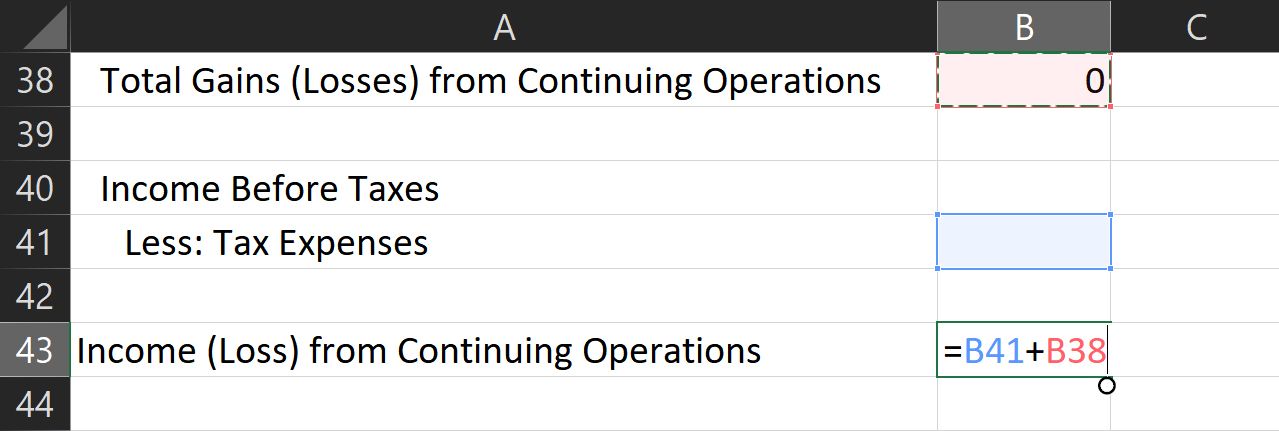
Sie müssen dann die Gesamtgewinne/-verluste aus einmaligen Ereignissen ermitteln. Verwenden Sie dazu die SUM- Funktion.

Zur Berechnung des Nettogewinns addieren Sie die Erträge aus fortgeführten Aktivitäten und einmaligen Gewinnen oder Verlusten.
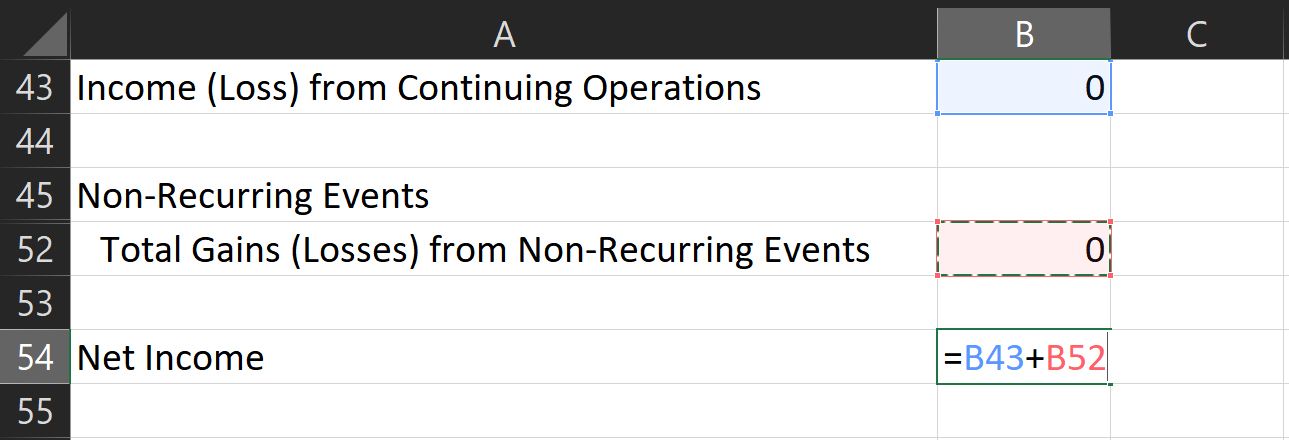
7. Formatieren Sie Ihr Dokument
Damit Ihr Dokument leichter lesbar ist, formatieren Sie es so, dass negative Zahlen rot erscheinen. Tun Sie dies, damit Sie Ihre Aussage mit nur einem Blick schnell analysieren können.
Wählen Sie dazu alle Ihre Daten aus. Dann sucht das Dropdown – Menü in der Anzahl Abschnitt im Home Band.
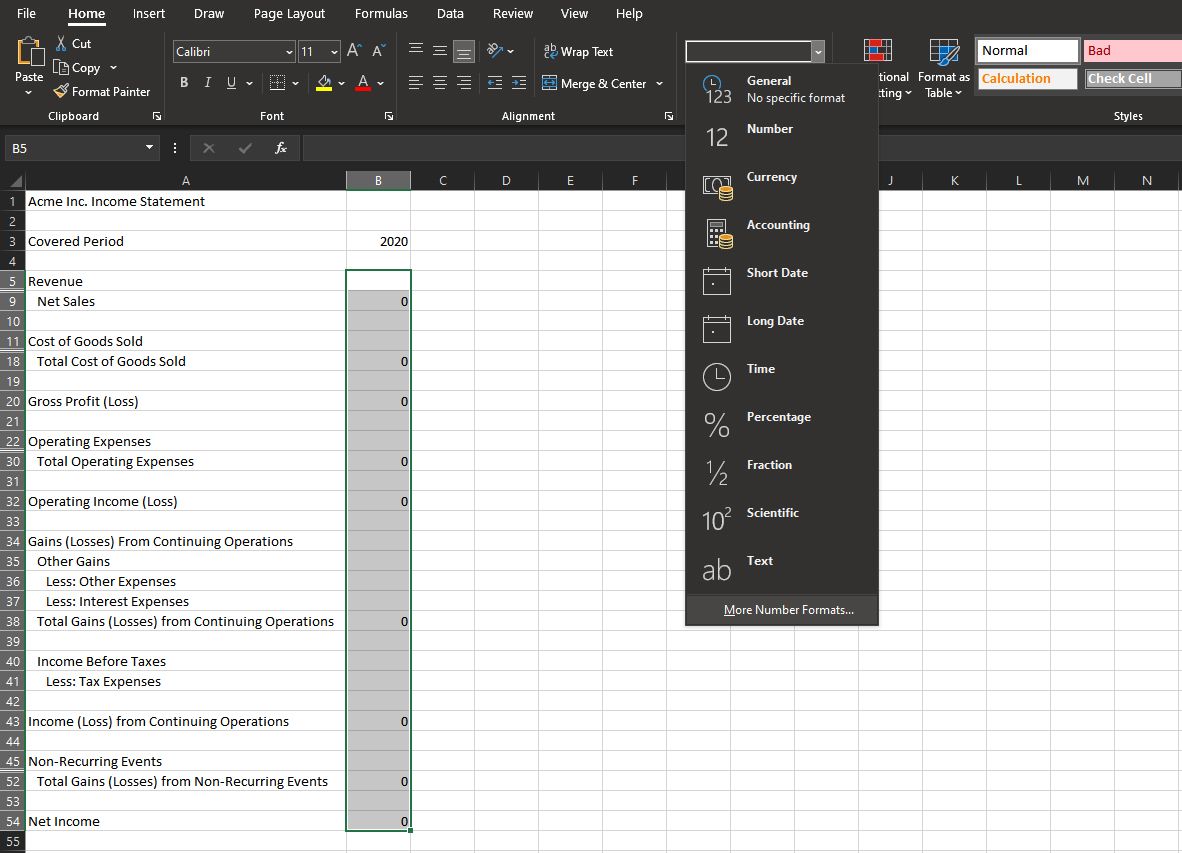
- Wählen Sie Weitere Zahlenformate…
- Sie sehen ein neues Fenster mit dem Titel Zellen formatieren . Suchen Sie in der oberen Zeile nach der Registerkarte Nummer .
- Klicken Sie darauf und wählen Sie dann im Unterfenster Kategorie die Option Währung .
- Finden Sie das richtige Symbol , das Ihre Währung genau repräsentiert.
- Wählen Sie anschließend im Unterfenster Negative Zahlen: die Option -1234,10 $ mit einer roten Schriftfarbe aus .
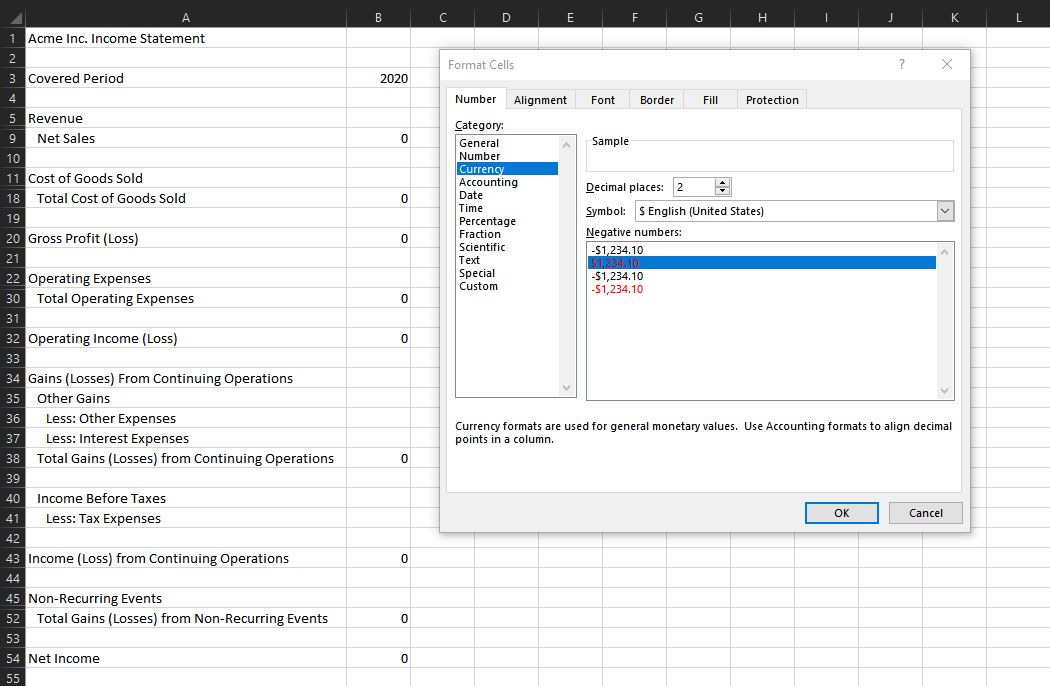
Sie sollten dann alle negativen Werte in Ihren Daten sehen, um sie leichter zu finden und zu sehen.
Wählen Sie außerdem jede Kategorie, Zwischensumme und Summenzeile aus und weisen Sie unterschiedliche Farben zu. Das erleichtert die Lesbarkeit und verleiht Ihrer Gewinn- und Verlustrechnung ein professionelles Aussehen.
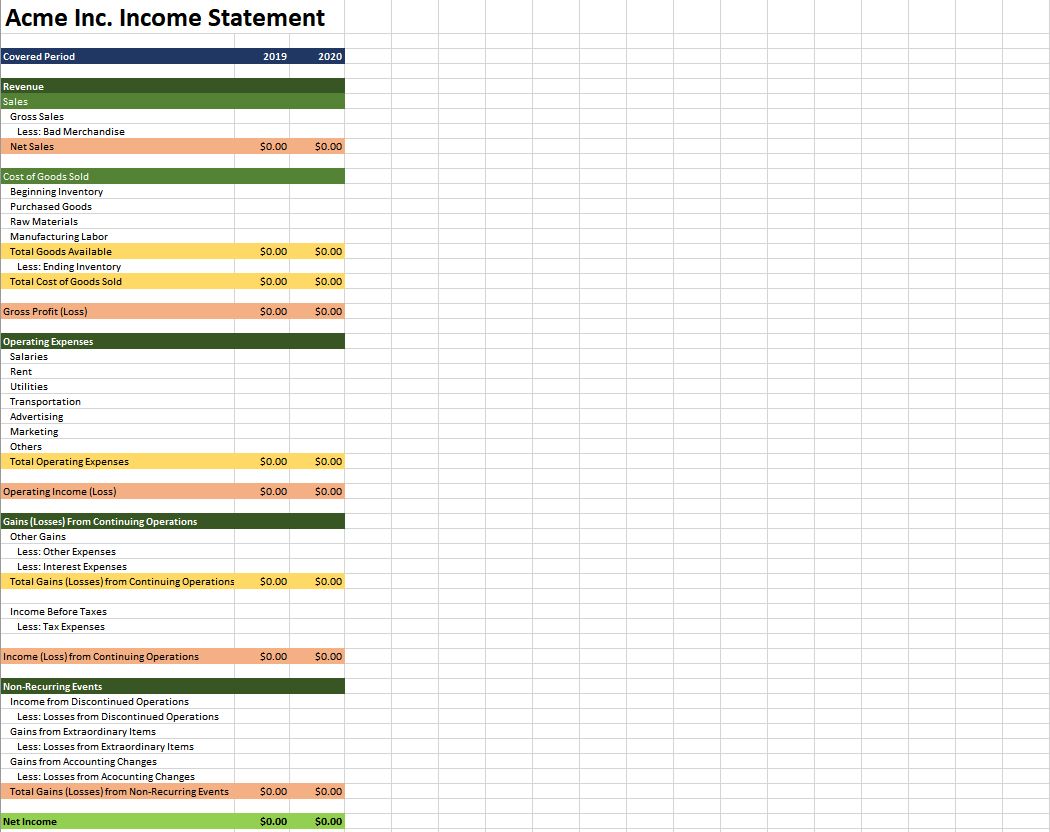
8. Platziere deine Werte
Wenn Sie alles vorbereitet haben, platzieren Sie alle tatsächlichen Werte, die Sie vorbereitet haben. Alle von Ihnen eingegebenen Beträge sollten positiv sein, es sei denn, es handelt sich um eine Zeile, die als Weniger markiert ist:
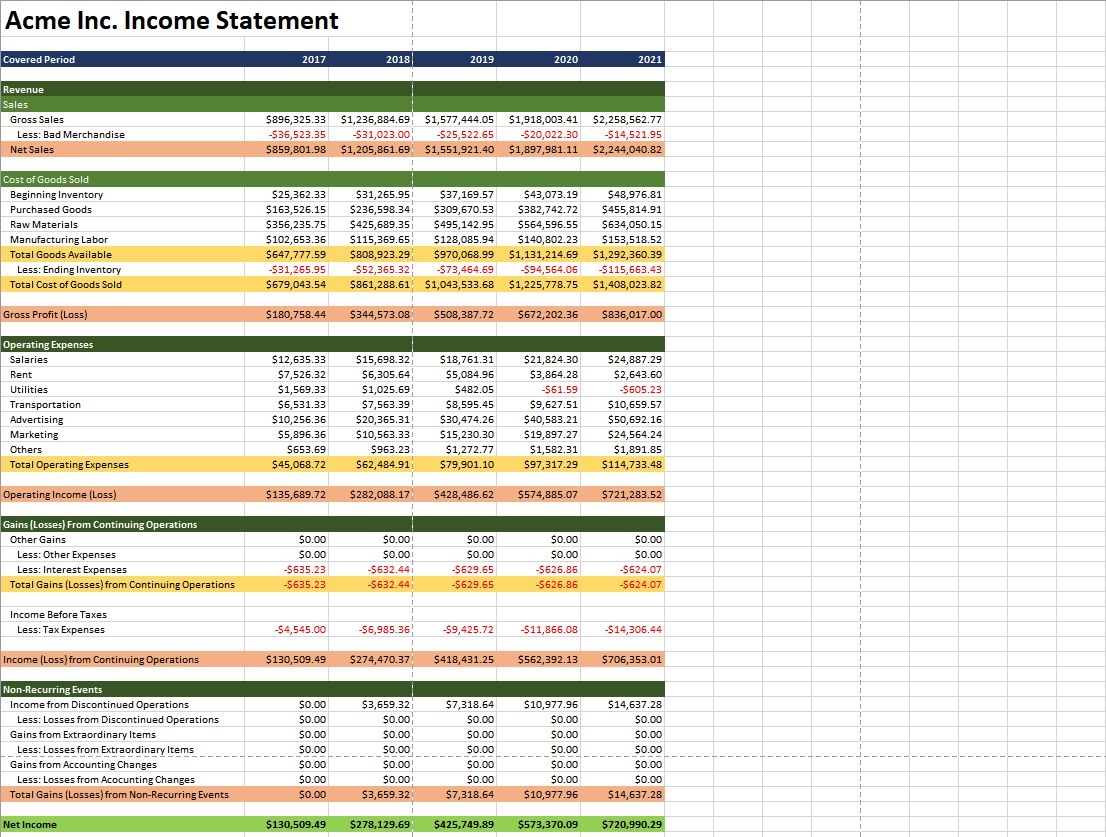
Sie können eine Kopie dieser Gewinn- und Verlustrechnung Probe zugreifen und sparen hier .
Sehen Sie, wie sich Ihr Unternehmen entwickelt hat
Jetzt, da Sie wissen, wo Sie Geld verdienen und wo Ihre Ausgaben liegen, können Sie sehen, ob Sie Ihre Ziele erreichen. Anhand dieses Dokuments können Sie sehen, wie effizient Sie Ihr Unternehmen führen.
Sie können dieses Dokument auch zwischen zwei Perioden vergleichen. Es ist besonders hilfreich, wenn Sie strategische Änderungen vornehmen. Sie sehen, ob die von Ihnen vorgenommenen Änderungen wirksam sind oder nicht.
